ثم اكتب تعليقك
ReiBoot - برنامج إصلاح نظام iOS المجاني رقم 1
أصلح أكثر من 150 مشكلة في iOS دون فقدان البيانات والترقية iOS 26/الرجوع إلى إصدار أقدم بأمان
ReiBoot: أداة إصلاح iOS رقم 1
إصلاح أكثر من 150 مشكلة في نظام iOS دون فقدان البيانات
الحماس حول التحديث الأخير لنظام iPadOS قد يجعلك متحمسًا لتنزيله. ولكن قريبًا تجد أن جهاز iPad الخاص بك يبدأ في التأخير، وتعطل التطبيقات، وظهور عدد من المشاكل الصغيرة الأخرى. في هذه اللحظة، تبدأ في الشعور بالحنين إلى استقرار الإصدار السابق من iOS، وتتساءل عما إذا كان من الممكن - ناهيك عن الأمان - الرجوع إلى تحديث سابق.
لا تقلق! لدينا الجواب لك! مع النهج الصحيح، يمكنك الرجوع بأمان إلى iPadOS 17. في هذه المقالة، سنقدم لك 3 طرق يمكنك من خلالها الرجوع من iPadOS 18 إلى 17، حتى لو لم يكن لديك كمبيوتر متاح.
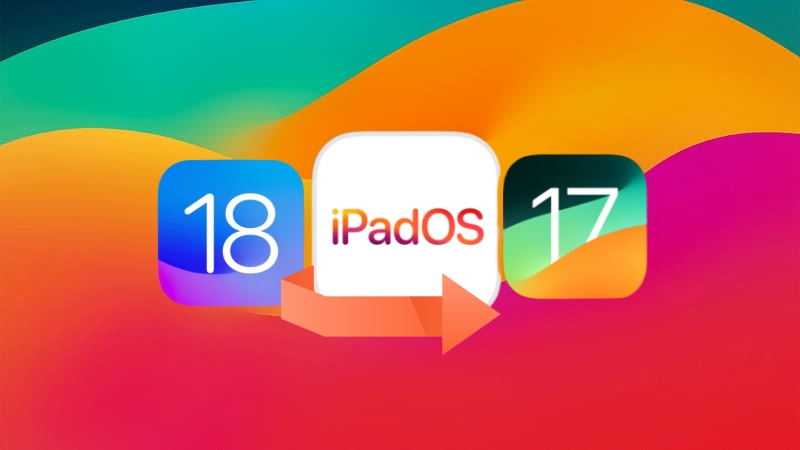
إنشاء نسخة احتياطية لجهاز iPad قبل الرجوع إلى iPadOS 17 أمر ضروري لضمان أمان جميع بياناتك. الرجوع من iPadOS يمسح بياناتك الحالية. النسخة الاحتياطية تنشئ نسخة كاملة من بيانات جهاز iPad، بما في ذلك التطبيقات، وجهات الاتصال، والصور، ومقاطع الفيديو، والمستندات، والإعدادات.
علاوة على ذلك، قد يكون الرجوع إلى إصدار سابق من iPadOS محفوفًا بالمخاطر بسبب عدم التوافق بين البرامج والتطبيقات. يمكن أن يؤدي هذا التوافق إلى فقدان البيانات أو تعطل التطبيقات. إذا حدث أي خطأ أثناء عملية الرجوع، يمكنك استعادة جهاز iPad الخاص بك من النسخة الاحتياطية واستعادة جميع معلوماتك.
تأكد من أن جهاز iPad متصل بشبكة Wi-Fi مستقرة واتبع هذه الخطوات لعمل نسخة احتياطية لجهاز iPad الخاص بك قبل الرجوع من iPadOS 18 إلى 17.
1. افتح تطبيق الإعدادات على جهاز iPad الخاص بك. اضغط على Apple ID الخاص بك في أعلى قائمة الإعدادات.
2. من قائمة الخيارات، اضغط على iCloud. اختر iCloud Backup وقم بتشغيله.
3. اضغط على Back Up Now لبدء النسخ الاحتياطي اليدوي إلى iCloud.
سيبدأ جهاز iPad الآن في النسخ الاحتياطي لبياناته إلى iCloud. قد يختلف وقت النسخ الاحتياطي حسب كمية البيانات الموجودة على جهازك. بعد نجاح النسخ الاحتياطي لجهاز iPad الخاص بك، يمكنك متابعة الرجوع إلى iPadOS 17.
هناك حالات قد يفضل فيها شخص ما الرجوع من نسخة بيتا لنظام iPadOS بدون كمبيوتر. ليس لدى الجميع إمكانية الوصول بسهولة إلى كمبيوتر، مما يجعل هذه الطريقة مغرية لأولئك الذين يرغبون في الرجوع أثناء التنقل. علاوة على ذلك، يمكن أن يكون الرجوع من خلال ملف تعريف المطور أسرع من استخدام الكمبيوتر، خاصة إذا كان اتصال الإنترنت لديك بطيئًا.
الخبر السار هو أنه يمكنك الرجوع من iPadOS 18 إلى 17 بدون كمبيوتر. تتضمن هذه العملية إزالة ملف تعريف بيتا من جهاز iPad الخاص بك. إليك كيفية الرجوع من iPadOS 18 إلى 17 دون فقدان البيانات.
بمجرد إزالة ملف بيتا، تحتاج إلى التأكد من أن جهاز iPad يعطي الأولوية للتحديثات المستقرة على تحديثات بيتا. إليك كيفية القيام بذلك:
يعتبر الرجوع إلى إصدار سابق لنظام تشغيل جهاز iPad باستخدام iTunes عملية أكثر تعقيدًا مقارنةً بإزالة ملف بيتا. من المهم أن تفهم أن هذه الطريقة ستؤدي على الأرجح إلى مسح جميع بياناتك على جهاز iPad. تأكد من أن لديك نسخة احتياطية حديثة قبل المتابعة، حيث لن يتمكن الرجوع من استعادة جهاز iPad الخاص بك من نسخة احتياطية تم إنشاؤها على إصدار أحدث من iPadOS.
إليك كيفية الرجوع من iPadOS 18 إلى 17 باستخدام iTunes.
الخطوة 1. قم بزيارة https://ipsw.me/ في متصفح الويب على جهاز الكمبيوتر الخاص بك.
الخطوة 2. اختر طراز جهاز iPad الخاص بك من القائمة المقدمة حتى لا تقوم بتنزيل البرنامج الثابت الخطأ.
الخطوة 3. بمجرد تحديد طرازك، حدد إصدار iPadOS 17 الذي تريده (على سبيل المثال، iPadOS 17.3.1). اضغط على Download لحفظ ملف IPSW على جهاز الكمبيوتر الخاص بك.
الخطوة 4. على جهاز iPad، انتقل إلى الإعدادات > Apple ID > Find My وقم بإيقاف تشغيل Find My iPad. هذا ضروري لعملية الرجوع للعمل.
الخطوة 5. قم بتوصيل جهاز iPad بجهاز الكمبيوتر الخاص بك باستخدام كابل USB متوافق وافتح iTunes على الكمبيوتر.
الخطوة 6. اضغط على مفتاح Shift على لوحة المفاتيح الخاصة بك واضغط على Restore iPad.
الخطوة 7. الآن ابحث عن الملف الذي تم تنزيله وافتحه. اضغط على Restore للمتابعة مع الرجوع إلى iPadOS 17.
سيقوم iTunes بمسح جهاز iPad وتثبيت البرنامج الثابت لـ iPadOS 17. بمجرد الانتهاء، يمكنك إعداد جهاز iPad كجهاز جديد أو استعادته من النسخة الاحتياطية.
بينما يقدم iTunes طريقة للرجوع من iPadOS، فإنه يأتي مع مخاطر معينة - وأكبر هذه المخاطر هو فقدان البيانات. إذا لم يكن لديك نسخة احتياطية حديثة، ستفقد جميع بياناتك وإعداداتك. بالإضافة إلى ذلك، من يريد التنقل عبر القوائم المعقدة داخل iTunes، أليس كذلك ؟
إذا كان هذا حالك، دعنا نخبرك بحل أكثر أمانًا وأسهل وأكثر فعالية: Tenorshare ReiBoot. على عكس iTunes، لا يتطلب وضع جهاز iPad في وضع الاسترداد - مما يجعله حلاً أكثر أمانًا.
يهدف Tenorshare ReiBoot إلى تبسيط عملية الرجوع. لذلك، إليك الخطوات البسيطة والسهلة التي ستحتاج إلى اتباعها للرجوع من iPadOS 18 إلى 17:
قم بتنزيل وتثبيت Tenorshare ReiBoot على جهاز الكمبيوتر الخاص بك. قم بتوصيل iPhone بالكمبيوتر. اضغط على خيار "ترقية/تخفيض إصدار iOS".

اضغط على "تخفيض" لبدء العملية.

اختر إصدار البرنامج الثابت الذي ترغب في تخفيضه.

اضغط على "بدء التخفيض" وانتظر لبضع ثوانٍ.

سيقوم ReiBoot تلقائيًا بإزالة iPadOS 18 وتثبيت إصدار iPadOS المستقر على جهازك. اضغط على "تم" عند الانتهاء.

باتباع هذه الخطوات، يمكنك إزالة iPadOS 18 من iPhone أو iPad بدون iTunes أو جيلبريك.
قد يكون تخفيض جهاز iPad من iPadOS 18 إلى إصدار مستقر (مثل iPadOS 17) مفيدًا إذا كنت تواجه مشكلات في البرامج أو التوافق. ومع ذلك، يؤدي التخفيض إلى مسح بياناتك. إليك ما تحتاج إلى فعله لاستعادة بياناتك باستخدام نسخة احتياطية قمت بإنشائها سابقًا:
1. تحقق من أن النسخة الاحتياطية تم إنشاؤها على إصدار متوافق من iPadOS. لا يمكنك استعادة نسخة احتياطية تم إنشاؤها على إصدار أحدث من iPadOS (مثل iPadOS 18) إلى إصدار أقدم.
2. بعد التخفيض، ستحتاج إلى إعداد جهاز iPad كجهاز جديد.
3. خلال عملية الإعداد، سيكون لديك الخيار لاستعادة جهاز iPad. اختر الاستعادة من نسخة iCloud الاحتياطية.
قد يبدو تخفيض iPadOS 18 إلى 17 مهمة محفوفة بالمخاطر. ولكن باستخدام الحلول المذكورة أعلاه، يمكنك العودة إلى إصدار مستقر من iPadOS بدون مشكلة. في هذه المقالة، ناقشنا كيفية تحضير جهاز iPad قبل التخفيض وثلاثة طرق مختلفة للتخفيض.
إذا كنت لا تزال قلقًا بشأن فقدان البيانات، جرب Tenorshare ReiBoot لتخفيض آمن. ولكن هذا ليس كل شيء. Tenorshare ReiBoot يتجاوز مجرد التخفيض! يمكنك إصلاح برنامج جهاز iPad الخاص بك كلما واجهت مشكلة. لذا فإن احتياجاتك المستقبلية مغطاة أيضًا!
ثم اكتب تعليقك
بقلم خالد محمد
2025-12-31 / iOS 18